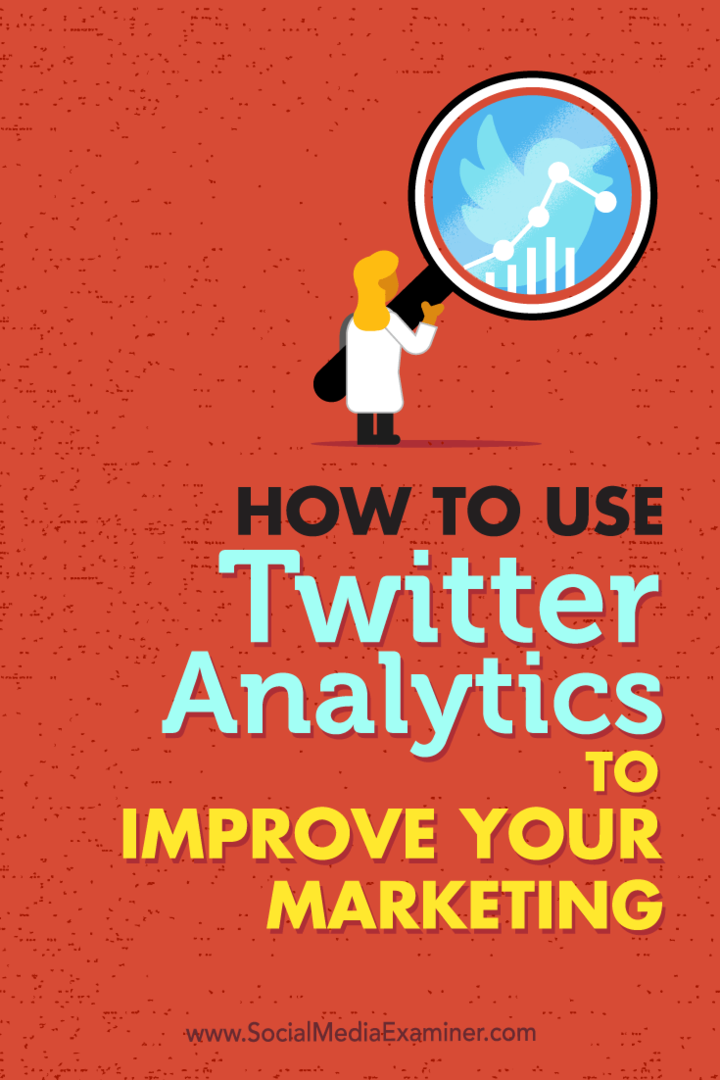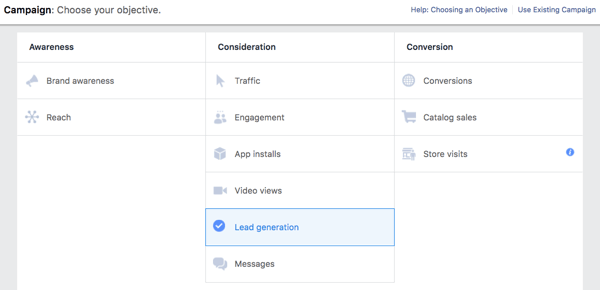ما هو VSync وهل أحتاجه للألعاب؟
الألعاب مايكروسوفت ويندوز 10 سينك نوافذ / / November 02, 2020
آخر تحديث في

VSync هي ميزة ألعاب ، مدعومة ببطاقات رسومات مختلفة ، تتيح لك تحسين جودة الرسومات في منتصف اللعبة. إليك كيفية تمكينه.
عندما تكون في منتصف لعب لعبة ، لا يوجد شيء أكثر إحباطًا من تمزق الشاشة. هذا هو المكان الذي تتعطل فيه الشاشة ويبدو وكأنه أحجية الصور المقطوعة بترتيب خاطئ. بعد فترة من الوقت ، يمكن أن يؤدي تمزيق الشاشة المتكرر إلى إحباط اللاعبين وإخراجهم من العالم الذي يلعبون فيه ، مما يفسد صفاته الغامرة.
إذا حدث هذا لك ، فقد تكون مهتمًا بمعرفة أن التكنولوجيا موجودة لمكافحته تسمى VSync. دعنا نتعمق في أساسيات VSync ، وشرح ماهيتها بالضبط ، وما إذا كنت بحاجة إليها ، وكيفية تمكينها في Windows 10.
ما هو VSync؟
VSync، والمعروف باسم التزامن الرأسي، مصمم لخلق تجربة سلسة للاعبين من خلال مطابقة معدل الإطارات المستخدم في اللعبة مع معدل الإطارات الذي تدعمه شاشتك. يمكن أن يساعد ذلك في منع تمزق الشاشة وغير ذلك من الاضطرابات المرئية في رسومات اللعبة ، مما يضمن تجربة مرئية سلسة.
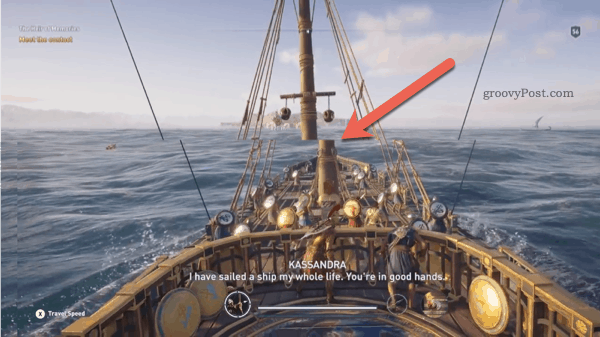
عندما يُطلب من معالج رسومي عرض مشهد ، فإنه يخبر الشاشة بربط الإطارات الفردية للمشهد معًا ، مما يؤدي إلى إنشاء عرض سلس للفيديو ستراه. يمكنك التفكير في هذا على أنه مثل دفتر الصور المتحركة ، مما يخلق الوهم بالحركة. سيقوم معالج الرسوم بإخراج عدد محدد من
تحتاج الشاشة إلى مواكبة عدد الإطارات التي ينتجها معالج الرسوم. الحد الأقصى لعدد الإطارات التي يمكن أن ينتجها معالج الرسوم مرتبط بمعدل التحديث الخاص به. يمكن للشاشة عند 60 هرتز أن تظهر إلى 60 إطارًا في الثانية (إطارات في الثانية).
التكنولوجيا البديلة لـ VSync
VSync هي التقنية ، ولكن هناك بعض الأسماء التجارية البديلة التي قد تصادفك. يقدم العديد من هذه الوظائف نفس الوظيفة ، ولكنها قد تعمل مع ميزات مميزة قليلاً (حسب الشركة المصنعة).
على سبيل المثال ، NVIDIA's VSync التكيفية يعمل بشكل مشابه لـ VSync عن طريق الحد من الإطارات في الثانية للإخراج لمطابقة معدل تحديث الشاشة. ومع ذلك ، فإنه يعمل بجد أكبر من VSync لمنع تأخر الأداء الناجم عن معدلات التحديث المختلفة. يمكن أن تكافح وظيفة VSync الأساسية للتغلب على هذه المشكلة.
نفيديا مزامنة سريعة يمكن أن يقوم بعمل لا يصدق في منع كل تمزق الشاشة وتأخر الإدخال ، وتحقيق ذلك مع الحفاظ على الكمون إلى الحد الأدنى. يفضل بعض اللاعبين إبقاء VSync معطلاً لأن مستويات زمن الوصول يمكن أن تصل إلى ما يزيد عن 100 مللي ثانية ، وهو ما يمكن أن يساعد Fast Sync في التغلب عليه. لسوء الحظ ، تعمل Fast Sync فقط مع بطاقة رسومات سلسلة GTX 900 أو وحدة معالجة الرسومات 10-series.
سلس VSync تم تصميمه لتقليل التلعثم عند تمكين كل من VSync وتنشيط واجهة الارتباط القابلة للتطوير (SLI). هذا هو المكان الذي يتم فيه استخدام وحدتي GPU في وقت واحد على جهاز كمبيوتر واحد. يقلل Smooth VSync بمهارة من معدل الإطارات للعبة ويزيد فقط من الإطارات في الثانية إذا انتقلت استدامة الأداء إلى أعلى من معدل الشاشة.
هل VSync ضروري للألعاب؟
من خلال مزامنة معدل الإطارات المستخدم بواسطة وحدة معالجة الرسومات وشاشتك ، يمكنك المساعدة في منع شاشتك من أن تغمرها الإرشادات التي لا يمكنها التعامل معها. هذا ما يسبب التشوهات ، مثل تمزق الشاشة ، من الظهور على شاشتك. ليس من الضروري تمامًا أن تستمتع بالألعاب ، ولكن يمكن أن يساعدك في حل مشكلات مثل هذه من الحدوث.

يساعد تقييد معدل الإطارات والتأكد من تطابق كل من وحدة معالجة الرسومات والشاشة على ضمان أن تكون الصورة سلسة. قد يعني هذا تقليل معدل الإطارات في لعبتك بشكل طفيف ، ولكن من شأنه تحسين التجربة الإجمالية.
هذا صحيح بشكل خاص إذا كنت تلعب غالبًا ألعابًا سريعة الوتيرة (مثل ألعاب التصويب من منظور الشخص الأول). في ألعاب مثل هذه ، يمكن أن يؤدي معدل الإطارات غير المتزامن إلى وضع قدر هائل من الضغط على الشاشة. يمكنك منع حدوث ذلك عن طريق تمكين VSync في قائمة إعدادات الشركة المصنعة.
كيفية تمكين وتعطيل VSync على نظام التشغيل Windows 10
إذا كان لديك بطاقة رسومات NVIDIA ، فيمكنك تمكين (أو تعطيل VSync) عن طريق القيام بما يلي:
- افتح ال قائمة ابدأ في Windows وانتقل إلى لوحة تحكم NVIDIA تطبيق.
- انقر إدارة الإعدادات ثلاثية الأبعاد > تزامن عمودي في اللوحة اليمنى.
- تحديد تزامن عمودي واختر إما تمكين أو تعطيل الخيار.
إذا كانت لديك بطاقة رسومات AMD ، فيجب أن تكون قادرًا على تمكين أو تعطيل VSync باتباع الخطوات التالية:
- افتح ال بدء Windowsقائمة طعام وانتقل إلى AMDإعدادات راديون (أو انقر بزر الماوس الأيمن فوق سطح المكتب وانقر فوق إعدادات AMD Radeon اختيار).
- انقر الألعاب في شريط القوائم العلوي.
- غير ال انتظر التحديث الرأسي خيار إما دائما متاح (لتمكينه) أو إيقاف لتعطيله.
يتوفر VSync أيضًا للاعبين الذين يستخدمون شريحة معالج رسومات داخلي ، مثل رسومات IntelHD. لتمكين أو تعطيل VSync باستخدام رسومات IntelHD:
- افتح ال قائمة ابدأ في Windows وافتح ملف لوحة تحكم رسومات IntelHD. قد يكون هذا أيضًا متاحًا كأيقونة صينية في منطقة الإخطارات على شريط المهام.
- في قائمة لوحة التحكم ، انقر فوق إعدادات عامة ثلاثية الأبعاد> إعدادات مخصصة.
- انقر على تزامن عمودي الخيار وحدد إما على أو إيقاف لتمكينه أو تعطيله.
اعتمادًا على اللعبة ، قد تتمكن أيضًا من تغيير إعدادات VSync في قائمة إعدادات اللعبة الفردية.
استخدام VSync للألعاب على نظام التشغيل Windows 10
قد يبدو VSync تقنيًا ، ولكن بالنسبة لمعظم اللاعبين ، يمكن أن يساعد في تحسين جودة اللعب ، وتقديم جودة فيديو أسرع وأكثر وضوحًا والحد من عدد العيوب.
عن طريق تشغيل VSync ، يمكنك المساعدة في تحسين نظام التشغيل Windows 10 للعب، مرة واحدة على الأقل اختار لعبة للعب. إذا كنت تواجه صعوبة ، فيمكنك إعداد نفسك على منصة ألعاب مثل Steam ، على الرغم من أنك قد تحتاج إلى ذلك زيادة سرعات تنزيل Steam إذا لم تتمكن من تثبيت ألعابك بالسرعة الكافية.
ما هو رأس المال الشخصي؟ مراجعة 2019 بما في ذلك كيف نستخدمها لإدارة الأموال
سواء كنت تبدأ بالاستثمار أو كنت تاجرًا متمرسًا ، فإن رأس المال الشخصي لديه شيء للجميع. وإليك نظرة على ...